Pridanie alebo spustenie pracovného postupu z oblasti výmeny správ v aplikácii Microsoft Teams
Mnohé pracovné postupy je možné spustiť z oblasti výmeny správ v aplikácii Teams. Niektoré vám umožňujú vytvárať a vkladať bohatý obsah do novej správy. Iní vám umožňujú napríklad naplánovať správu, ktorá sa má odoslať neskôr. Všetky majú spoločné to, že vám umožňujú prispôsobiť možnosti odosielania správ tak, aby boli pre vás a váš tím užitočnejšie.
Ešte ste nelimitujú pracovné postupy? Začnite s týmto prehľadom.
Otvorenie pracovných postupov
1. Prejdite do poľa, do ktorého píšete novú správu v aplikácii Teams.
2. Vyberte položku Akcie a aplikácie 
3. Vyberte položku Pracovné postupy 
Pridanie pracovného postupu
Ak chcete pridať prvý pracovný postup alebo kedykoľvek pridať ďalšie pracovné postupy, postupujte podľa týchto krokov.
1. Otvorte pracovné postupy z oblasti výmeny správ (pozrite si pokyny vyššie).
2. Vyberte položku Vytvoriť novú akciu.
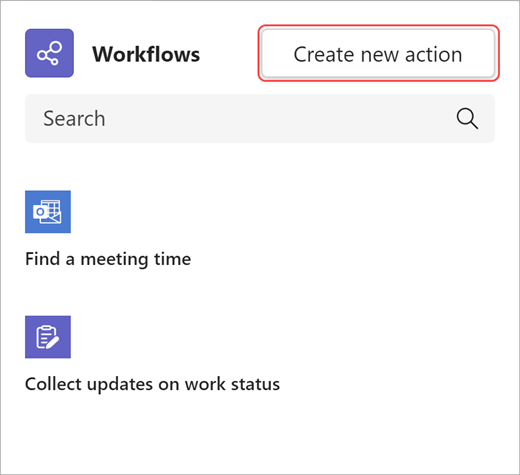
3. Vyberte pracovný postup, ktorý chcete pridať.
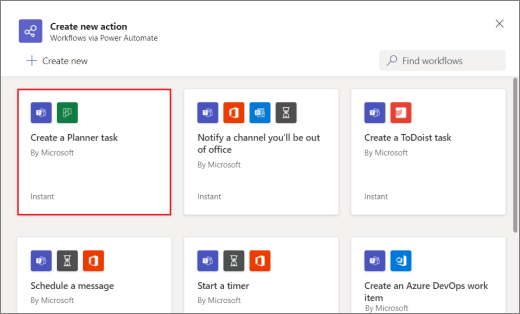
4. Postupujte podľa pokynov, ktoré ste dostali.
Po dokončení sa zobrazí potvrdzovacie dialógové okno s možnosťou spustenia pracovného postupu. Prípadne môžete dialógové okno kedykoľvek zavrieť a spustiť ho z oblasti výmeny správ.
Tip: Ak chcete vytvoriť úplne vlastný pracovný postup, vyberte položku + Vytvoriť nový . Budete presmerovaní priamo do služby Power Automate, aplikácie, ktorá umožňuje používanie pracovných postupov v aplikácii Teams.
Spustenie pracovného postupu
1. Otvorte pracovné postupy z akcií a aplikácií 
2. Vyberte pracovný postup, ktorý chcete spustiť.
3. Postupujte podľa pokynov, ktoré ste dostali.
Spravovať pracovné postupy
Prepojenie na spravovanie pracovných postupov nájdete na viacerých miestach v celom prostredí: na obrazovke Pridať pracovný postup v dialógovom okne potvrdzujúce úspešné pridanie pracovného postupu a v aplikáciách > pracovných postupoch. Ak budete niekedy potrebovať upraviť podrobnosti o pracovnom postupe alebo ho úplne odstrániť, prejdite na položku Spravovať pracovné postupy.










